
- Szerző John Day [email protected].
- Public 2024-01-30 09:40.
- Utoljára módosítva 2025-01-23 14:47.
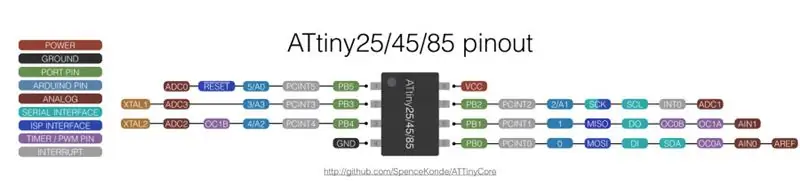
Közreműködők - Sayan Wadadar, Chiranjib Kundu
ATTiny85 programozása Arduino MEGA2560 használatával internetszolgáltatóként.
Néhány hónappal ezelőtt az Attiny 85 ic segítségével próbáltam szűkíteni az Arduino projektemet. Ez volt az első alkalom, hogy megpróbáltam programozni egy 20u ATTiny 85 -öt az Arduino Mega segítségével. Ezzel némi problémával szembesültem. Kerestem az interneten, de nem volt olyan projekt, amely egyértelműen leírta volna ennek módját. Az összes módszert az Arduino Uno internetszolgáltatóként írják le, de nem írják le, hogyan kell az Arduino Mega -t ISP -ként használni. Az „ArduinoISP” vázlatban egy kis változás történt a kódban, miközben az Arduino Mega szolgáltatót használjuk.
1. lépés:
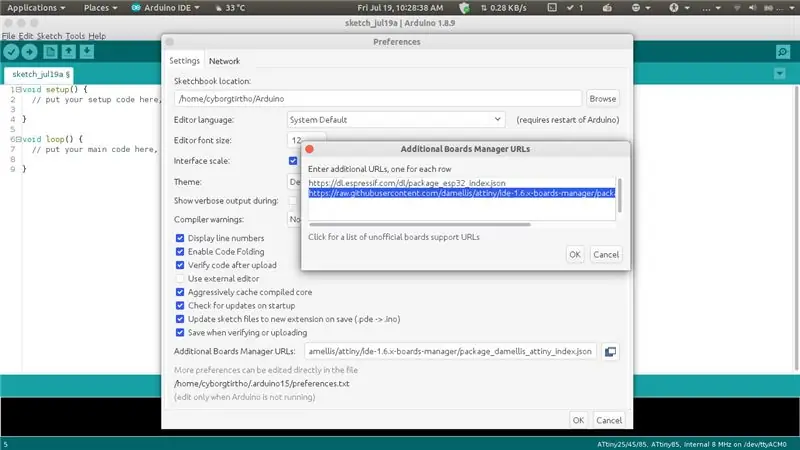
Folyamat: Először szerezze be az ATTiny 85 támogatást az Arduino IDE -n. Ehhez el kell mennie a
1. Fájl -> Preferencia
2. Most kattintson a "További táblák kezelő URL -jei" elemre
3. És illessze be a megadott linket a dobozba: https://raw.githubusercontent.com/damellis/attiny/ide-1.6.x-boards-manager/package_damellis_attiny_index.json 4. És nyomja meg az OK gombot.
5. Most zárja be az Arduino IDE -t.
6. Ezután indítsa újra az IDE -t.
2. lépés:
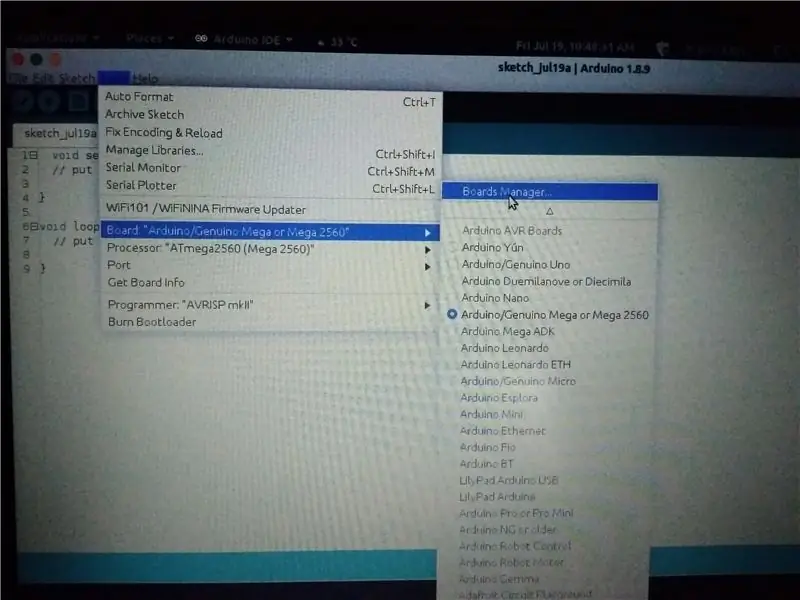
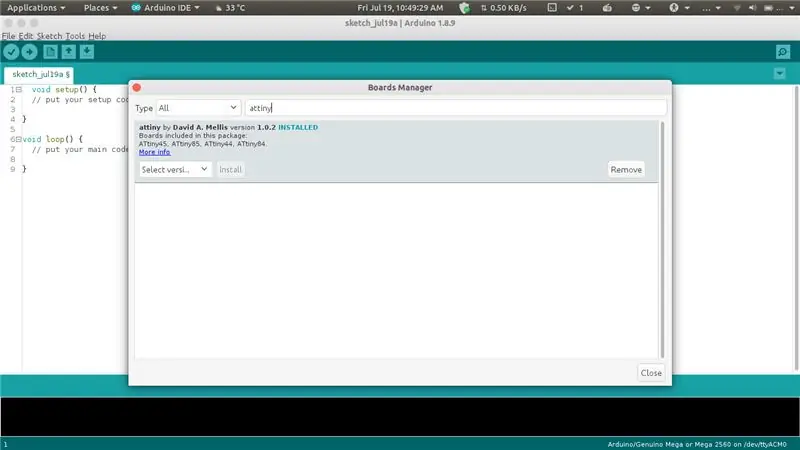
7. Következő lépés: Eszköz -> Tábla -> Igazgatótanács 8. Most keressen rá: attiny
9. Töltse le és telepítse: "attiny by Davis A. Mellis"
10. Ezután csatlakoztassa az Arduino -t a számítógéphez, majd válassza az Arduino Mega Board lehetőséget, és válassza ki a megfelelő portot.
3. lépés:
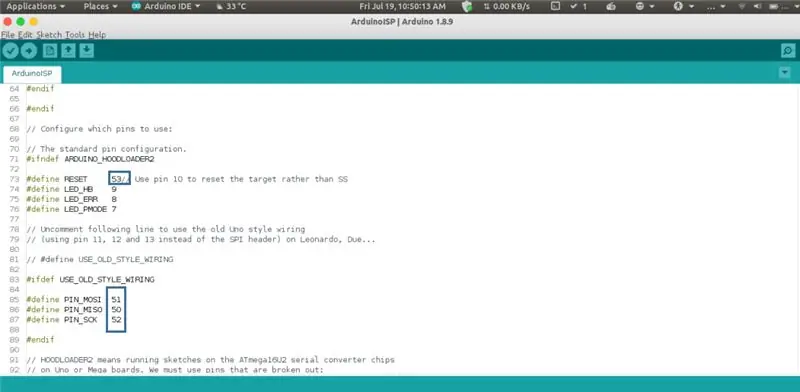
11. Most menjen: Fájl -> Példa -> ArduinoISP
12. Nyissa meg a példát.
13. Változtassa meg a fenti képen látható módon (szintén alább):
#define RESET 53
#define PIN_MOSI 51
#define PIN_MISO 50
#define PIN_SCK 52
14. Feltöltés: ArduinoISP.ino
4. lépés:
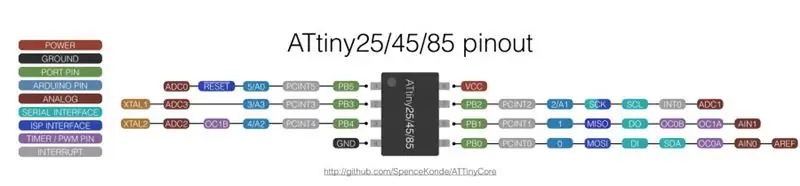
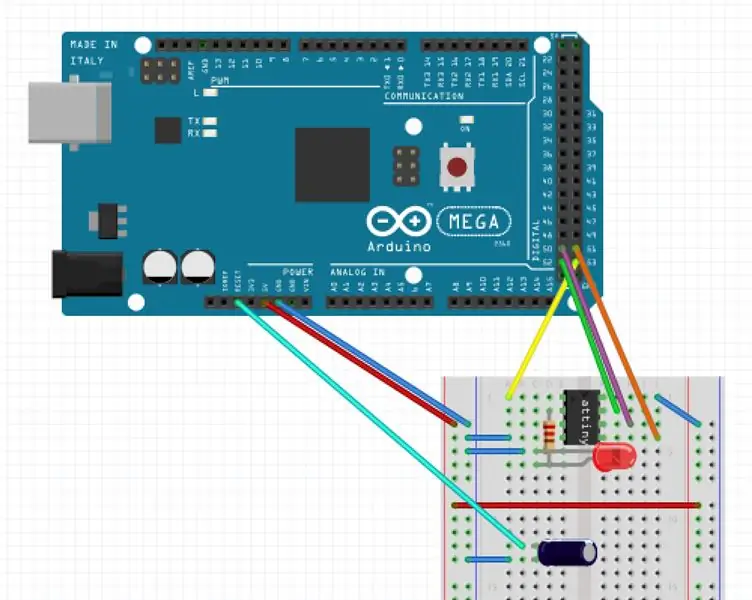
12. Most csatlakoztassa a tűt az alább leírtak szerint: Mega Pin 51 ATtiny Pin 5 (MOSI)
Mega Pin 50 ATtiny Pin 6 (MISO)
Mega Pin 52 ATtiny Pin 7 (SCK)
ATtiny pin 4 GND (földelt csap)
ATtiny Pin 8 to VCC (5V)
Mega Pin 53 ATtiny Pin 1 (SS)
** Csatlakoztasson egy 10uf kondenzátort a föld és a RESET között az Arduino Mega -hoz.
5. lépés:
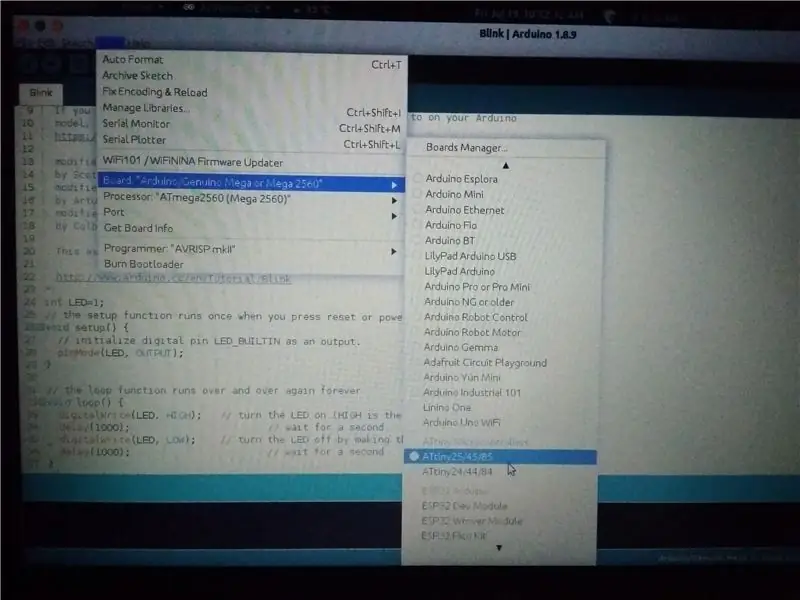
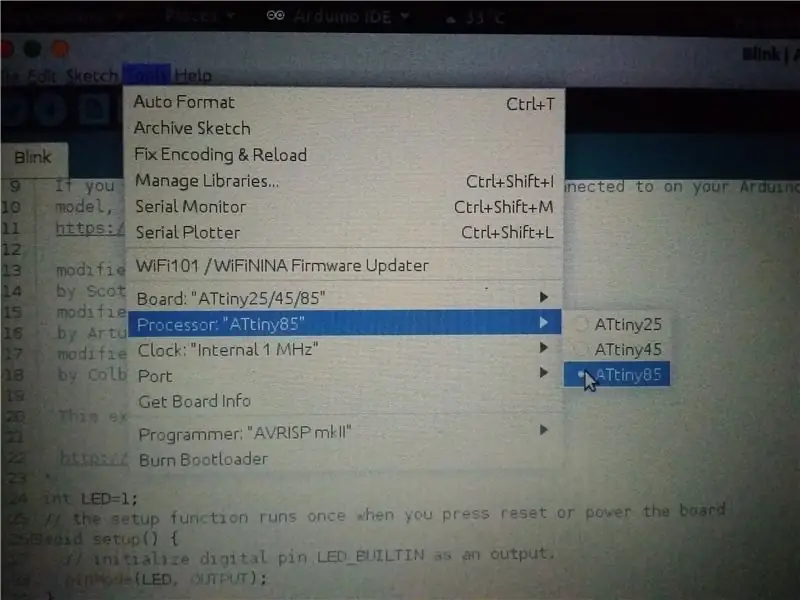
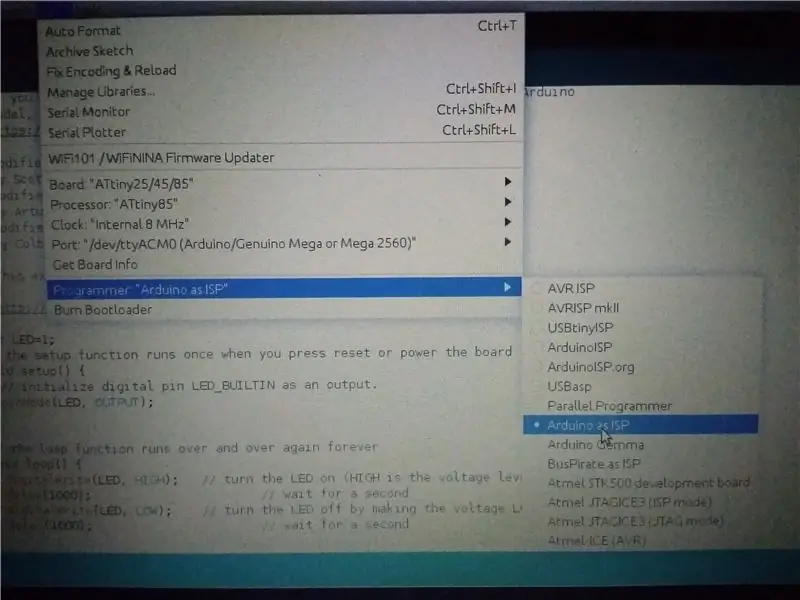
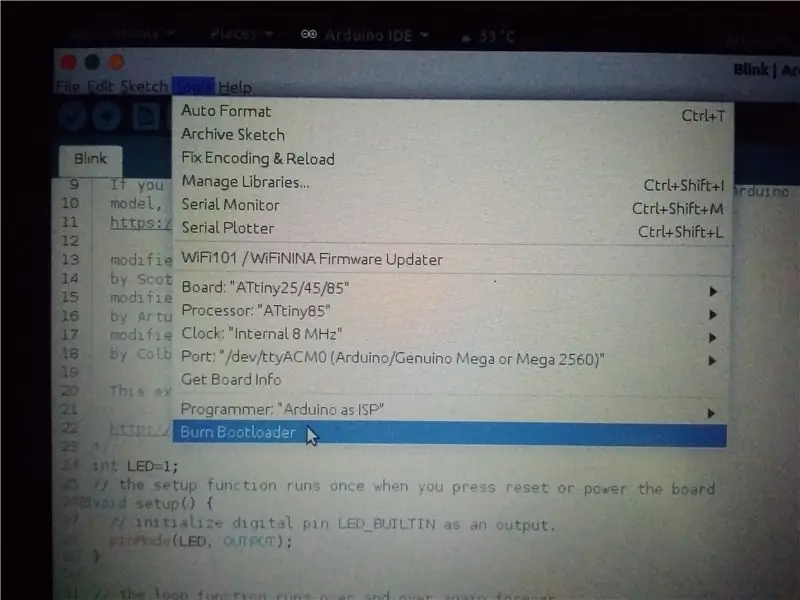
13. A Blink Led vázlat feltöltése az attiny -ba az atmega segítségével:
goto: Fájl -> Példa -> Alap -> Blink.ino
14. Ezután be kell váltania a vázlatba a 13-1 -es LED -es tüskét, mert az ATtiny 85 csak 8 tűvel rendelkezik, ezért ki kell cserélnie a kimeneti csapot.
15. Ezután menjen: Eszközök Board ATtiny25/45/85
16. Ezután válassza: Eszközök Processzor ATtiny85
17. Óra beállítása: Eszközök óra Belső 8Mhz
18. Most megy: Eszközök programozó Arduino internetszolgáltatóként
19. Ezután meg kell mennie: Tools Burn Bootloader
20. Kész a Sketch feltöltése.:)
…….. Köszönöm kellemes napot…….
Ajánlott:
Gyönyörű ragasztópálca égetése: 8 lépés

Burning Beautiful Glue Stick: sziasztok! Ezúttal egy oktatóanyagot osztok meg a gyönyörű ragasztórudak égetéséről arduino, ragasztó, karton, szalag és akril csövek használatával
A gyorsulás felügyelete a Raspberry Pi és az AIS328DQTR használatával Python használatával: 6 lépés

A gyorsulás nyomon követése a Raspberry Pi és az AIS328DQTR használatával Python használatával: A gyorsulás véges, azt hiszem, a fizika egyes törvényei szerint.- Terry Riley A gepárd elképesztő gyorsulást és gyors sebességváltozásokat használ üldözés közben. A leggyorsabb lény a parton időnként kihasználja csúcssebességét a zsákmány elkapására. Az
Neopixel Ws2812 Rainbow LED izzás M5stick-C - Szivárvány futtatása a Neopixel Ws2812 készüléken az M5stack M5stick C használatával Arduino IDE használatával: 5 lépés

Neopixel Ws2812 Rainbow LED izzás M5stick-C | Szivárvány futása a Neopixel Ws2812-en az M5stack M5stick C használatával Arduino IDE használatával: Sziasztok, srácok, ebben az oktatási útmutatóban megtanuljuk, hogyan kell használni a neopixel ws2812 LED-eket, vagy led szalagot vagy led mátrixot vagy led gyűrűt m5stack m5stick-C fejlesztőtáblával Arduino IDE-vel, és elkészítjük szivárványos mintát vele
RF 433MHZ rádióvezérlés HT12D HT12E használatával - Rf távirányító készítése HT12E és HT12D használatával 433 MHz -en: 5 lépés

RF 433MHZ rádióvezérlés HT12D HT12E használatával | Rf távirányító létrehozása HT12E és HT12D használatával 433 MHz -en: Ebben az oktatóanyagban megmutatom, hogyan készítsünk RADIO távirányítót a 433 MHz -es adó vevőmodul használatával HT12E kódolással & HT12D dekódoló IC. Ebben az utasításban nagyon olcsó komponenseket küldhet és fogadhat, mint például: HT
A Bootloader égetése Atmega328p-AU (SMD) -re: 5 lépés

A Bootloader írása Atmega328p-AU-ra (SMD): Üdv mindenkinek !! Ebben az utasításban megmutatom, hogyan kell égetni a Bootloader ontp Atmega328p-AU (SMD) chipet, és hogyan lehet Arduino NANO-t készíteni az elejétől a végéig. ez az utasítás használható bármilyen arduino tábla elkészítésére az Ön számára
